Como personalizar as mensagens “Responder com texto” a chamadas no iPhone

Você pode facilmente ignorar ou rejeitar chamadas no seu iPhone. No entanto, e se você quiser pelo menos enviar uma mensagem rápida para confirmar a chamada? Existem três mensagens de texto padrão que você pode enviar como respostas para as chamadas no seu iPhone.
Se nenhuma das respostas de mensagem de texto padrão atender à sua finalidade, você poderá alterá-las. Para personalizar as respostas “Responder com texto”, toque em “Configurações” na tela inicial do iPhone.
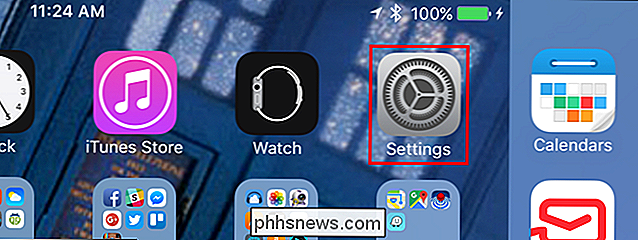
Na tela “Configurações”, toque em “Telefone”.
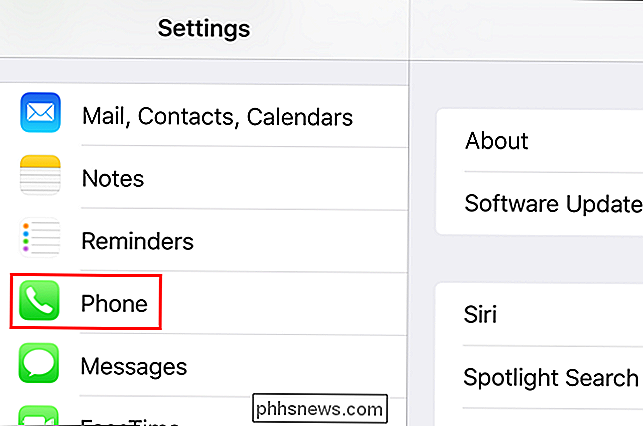
Toque em “Responder com texto” no “Telefone”. Tela de configurações.
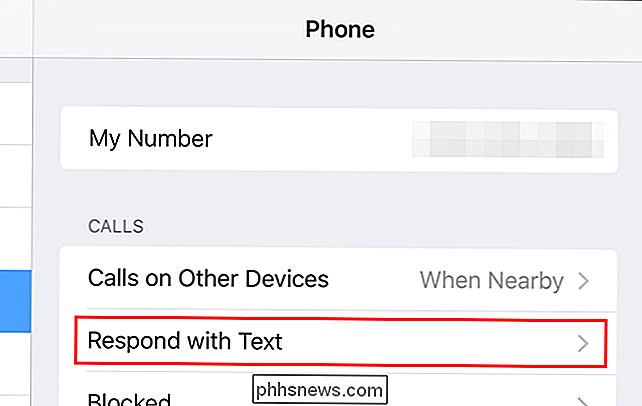
Na tela “Responder com texto”, toque na resposta que deseja substituir.
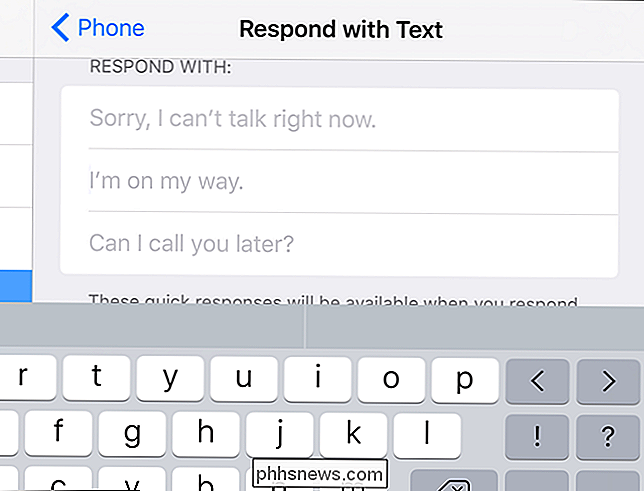
Digite sua resposta personalizada. Sua resposta é armazenada automaticamente e você pode retornar à tela inicial diretamente usando o botão Início.
NOTA: Se você retornar à tela inicial diretamente da tela de configurações “Responder com texto”, a mesma tela será exibida na próxima vez. você abre “Configurações”.
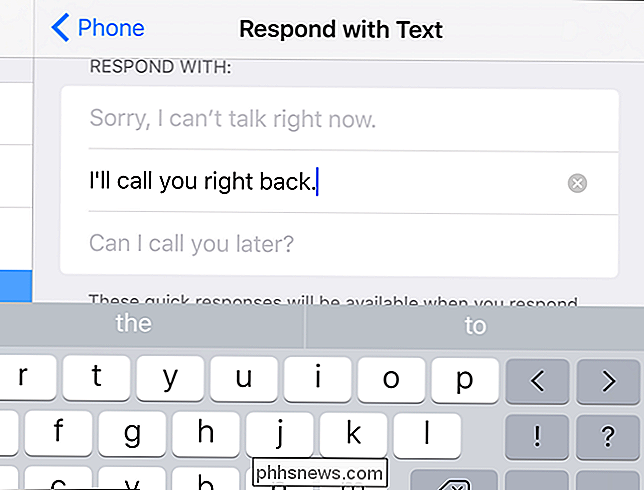
Quaisquer respostas personalizadas exibidas em texto mais escuro e um botão redondo com um “x” exibido à direita. Se você decidir voltar para a resposta padrão que você substituiu por sua resposta personalizada, toque no botão "x".
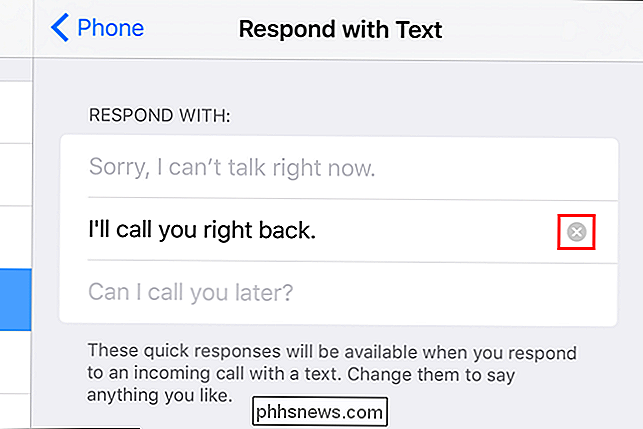
NOTA: Você só pode escolher entre três respostas de mensagem de texto para chamadas. Você não pode adicionar mais nada; você só pode alterar as respostas existentes.

Os melhores gerenciadores de arquivos alternativos para Windows, Mac e Linux
A maioria das pessoas usa o gerenciador de arquivos incluído em seu sistema operacional, mas muitos geeks preferem gerenciadores de arquivos de terceiros. Afinal, o Windows Explorer não oferece guias, uma interface de painel duplo, ferramentas de renomeação de arquivos em lote e recursos mais avançados.

Como inserir uma contagem de palavras no documento do Word
O Word controla determinadas informações de resumo sobre documentos, como o número de palavras em um documento. Se você quiser exibir o número de palavras contidas em seu documento no próprio documento que você pode atualizar rapidamente, isso é facilmente realizado. Para inserir uma contagem de palavras em seu documento, coloque o cursor no ponto no documento onde você quer inserir a contagem de palavras e clicar na aba “Inserir”.



